Bạn đã bao giờ cảm thấy nhàm chán với màu nền mặc định của ứng dụng Messenger trên điện thoại của mình? Bạn muốn tạo sự khác biệt và cá tính cho cuộc trò chuyện của mình? Vậy thì hãy cùng Công ty Quảng Cáo Marketing Online Limoseo tìm hiểu cách thay đổi màu nền messenger trên điện thoại iPhone và Android để tạo nên một không gian trò chuyện mới mẻ và độc đáo.
MỤC LỤC
- 1. Hướng dẫn thay đổi nền Messenger trên iPhone
- 2. Cách thay đổi ảnh nền cuộc trò chuyện Messenger trên Android
- 3. Thay đổi hình nền cuộc trò chuyện Messenger trên máy tính
1. Hướng dẫn thay đổi nền Messenger trên iPhone
Đối với người dùng iPhone, việc thay đổi màu nền Messenger là rất đơn giản và có thể thực hiện trong vài bước đơn giản. Dưới đây là hướng dẫn chi tiết cho bạn:
Bước 1: Mở ứng dụng Messenger và truy cập vào cuộc trò chuyện bạn muốn thay đổi màu nền.
Trước tiên, bạn cần mở ứng dụng Messenger và truy cập vào cuộc trò chuyện mà bạn muốn thay đổi màu nền. Sau đó, hãy chọn biểu tượng “i” ở góc phải trên cùng của màn hình để vào phần thông tin chi tiết của cuộc trò chuyện.
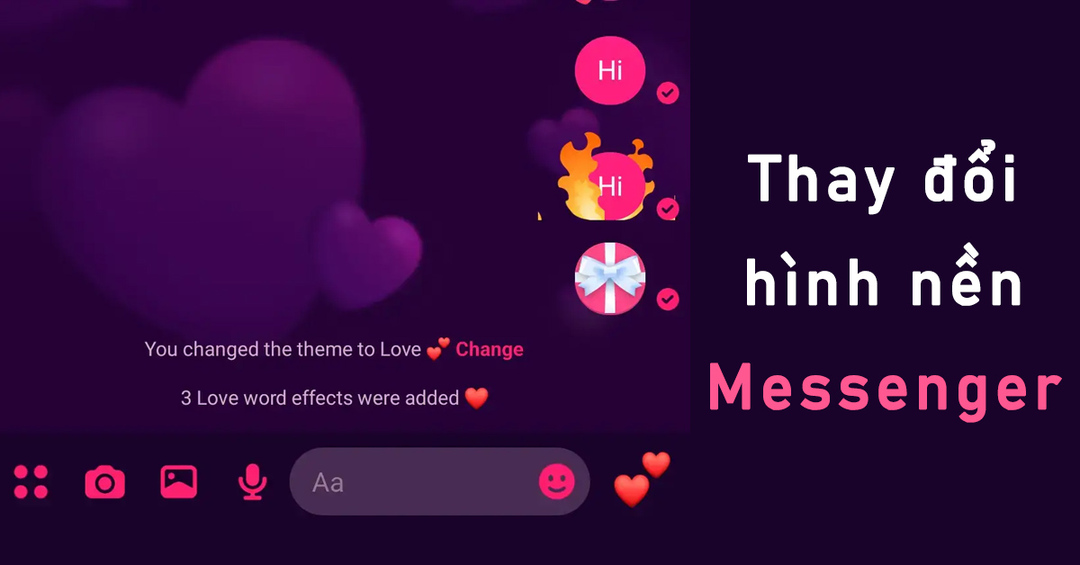
Bước 2: Chọn biểu tượng “Chủ đề” và chọn màu nền bạn muốn sử dụng.
Tiếp theo, bạn cần chọn biểu tượng “Chủ đề” ở góc phải trên cùng của màn hình. Tại đây, bạn có thể thấy danh sách các chủ đề được cung cấp bởi Messenger. Hãy cuộn xuống và chọn màu nền bạn muốn sử dụng cho cuộc trò chuyện của mình.
Bước 3: Lưu lại màu nền mới và tận hưởng không gian trò chuyện mới mẻ.
Sau khi đã chọn màu nền mới, hãy nhấn vào nút “Lưu” ở góc phải trên cùng của màn hình để lưu lại thay đổi. Bây giờ, bạn có thể tận hưởng không gian trò chuyện mới mẻ với màu nền bạn đã chọn.
2. Cách thay đổi ảnh nền cuộc trò chuyện Messenger trên Android
Đối với người dùng Android, việc thay đổi màu nền Messenger cũng rất đơn giản và có thể thực hiện trong vài bước đơn giản. Dưới đây là hai cách để bạn thay đổi màu nền cuộc trò chuyện Messenger trên Android.
2.1. Cách thay đổi ảnh nền Messenger bằng cách tùy chỉnh chủ đề
Để thay đổi màu nền cuộc trò chuyện Messenger bằng cách tùy chỉnh chủ đề, bạn có thể làm theo các bước sau:
Bước 1: Mở ứng dụng Messenger và truy cập vào cuộc trò chuyện bạn muốn thay đổi màu nền.
Tương tự như trên iPhone, bạn cần mở ứng dụng Messenger và truy cập vào cuộc trò chuyện mà bạn muốn thay đổi màu nền. Sau đó, hãy chọn biểu tượng “i” ở góc phải trên cùng của màn hình để vào phần thông tin chi tiết của cuộc trò chuyện.
Bước 2: Chọn biểu tượng “Chủ đề” và chọn “Tùy chỉnh”.
Tiếp theo, bạn cần chọn biểu tượng “Chủ đề” ở góc phải trên cùng của màn hình. Tại đây, hãy chọn “Tùy chỉnh” để tạo ra một chủ đề mới cho cuộc trò chuyện của bạn.
Bước 3: Tùy chỉnh màu nền và lưu lại.
Bây giờ, bạn có thể tùy chỉnh màu nền cho cuộc trò chuyện của mình bằng cách chọn màu sắc và hình ảnh theo ý thích. Sau đó, hãy nhấn vào nút “Lưu” ở góc phải trên cùng của màn hình để lưu lại thay đổi.
2.2. Thay đổi hình nền Messenger từ hình ảnh có sẵn trên điện thoại
Ngoài việc tùy chỉnh chủ đề, bạn cũng có thể thay đổi hình nền Messenger từ các hình ảnh có sẵn trên điện thoại của mình. Để làm điều này, bạn có thể làm theo các bước sau:
Bước 1: Mở ứng dụng Messenger và truy cập vào cuộc trò chuyện bạn muốn thay đổi màu nền.
Tương tự như trên hai cách trên, bạn cần mở ứng dụng Messenger và truy cập vào cuộc trò chuyện mà bạn muốn thay đổi màu nền. Sau đó, hãy chọn biểu tượng “i” ở góc phải trên cùng của màn hình để vào phần thông tin chi tiết của cuộc trò chuyện.
Bước 2: Chọn biểu tượng “Chủ đề” và chọn “Tùy chỉnh”.
Tiếp theo, bạn cần chọn biểu tượng “Chủ đề” ở góc phải trên cùng của màn hình. Tại đây, hãy chọn “Tùy chỉnh” để tạo ra một chủ đề mới cho cuộc trò chuyện ca bạn.
Bước 3: Chọn hình ảnh từ thư viện hoặc chụp ảnh mới.
Bây giờ, bạn có thể chọn hình ảnh từ thư viện của mình hoặc chụp ảnh mới để làm hình nền cho cuộc trò chuyện của mình. Sau đó, hãy nhấn vào nút “Lưu” ở góc phải trên cùng của màn hình để lưu lại thay đổi.
3. Thay đổi hình nền cuộc trò chuyện Messenger trên máy tính
Nếu bạn muốn thay đổi hình nền cuộc trò chuyện Messenger trên máy tính, bạn có thể làm theo các bước sau:
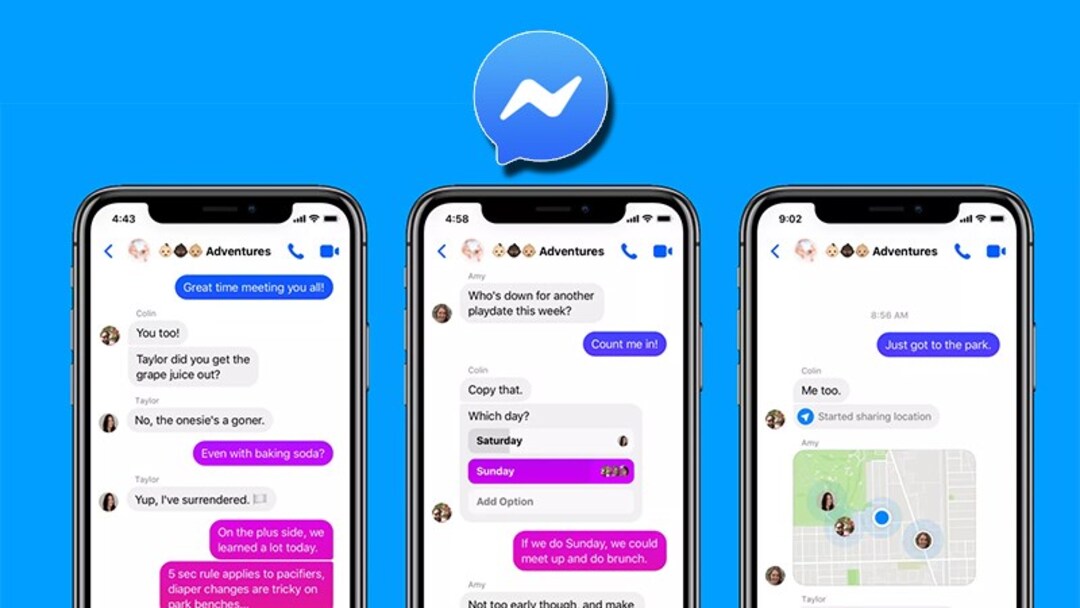
Bước 1: Mở trình duyệt và truy cập vào phiên bản web của Messenger.
Đầu tiên, bạn cần mở trình duyệt và truy cập vào phiên bản web của Messenger tại địa chỉ messenger.com.
Bước 2: Đăng nhập vào tài khoản của bạn.
Sau khi truy cập vào phiên bản web của Messenger, hãy đăng nhập vào tài khoản của bạn bằng cách nhập email và mật khẩu.
Bước 3: Chọn cuộc trò chuyện bạn muốn thay đổi màu nền.
Tại giao diện chính của Messenger, hãy chọn cuộc trò chuyện bạn muốn thay đổi màu nền.
Bước 4: Chọn biểu tượng “Chủ đề” và chọn màu nền bạn muốn sử dụng.
Tiếp theo, hãy chọn biểu tượng “Chủ đề” ở góc phải trên cùng của màn hình. Tại đây, bạn có thể thấy danh sách các chủ đề được cung cấp bởi Messenger. Hãy cuộn xuống và chọn màu nền bạn muốn sử dụng cho cuộc trò chuyện của mình.
Bước 5: Lưu lại màu nền mới và tận hưởng không gian trò chuyện mới mẻ.
Sau khi đã chọn màu nền mới, hãy nhấn vào nút “Lưu” ở góc phải trên cùng của màn hình để lưu lại thay đổi. Bây giờ, bạn có thể tận hưởng không gian trò chuyện mới mẻ với màu nền bạn đã chọn.
Như vậy, chúng ta đã tìm hiểu cách thay đổi màu nền Messenger trên điện thoại iPhone và Android cũng như trên máy tính. Việc thay đổi màu nền sẽ giúp bạn tạo nên một không gian trò chuyện mới mẻ và độc đáo, tạo sự khác biệt và cá tính cho cuộc trò chuyện của mình. Hãy thử áp dụng và tận hưởng những trải nghiệm thú vị mà màu nền Messenger mang lại cho bạn!
Công ty Quảng Cáo Marketing Online Limoseo hi vọng qua bài viết về những hướng dẫn thay đổi màu nền Messenger, các bạn sẽ có trải nghiệm sử dụng Messenger được tốt hơn.

